Lier un indicateur à un formulaire (mise à jour basée sur les données du formulaire)
Lier un indicateur à un formulaire ou une enquête
- Quel est le but de lier un indicateur à un formulaire ?
- Comment lier un indicateur à un formulaire ?
- Comment mettons-nous à jour la valeur de l'indicateur ?
- Exemple : Calculer une somme.
- Exemple : Calculer un pourcentage (numérateur/dénominateur)
- Exemple : Sélectionner un champ d'unicité
- Exemple : Indicateur désagrégé
- Divers exemples
Quel est le but de lier un indicateur à un formulaire ?
Lorsqu'un indicateur est lié à un formulaire, sa valeur peut être calculée sur la base des données contenues dans un formulaire personnalisé.
Par exemple, si l'indicateur est "% des participants satisfaits de la formation," et que cette information est disponible dans un "formulaire d'évaluation de la formation," le lier à ce formulaire peut être bénéfique car LogAlto peut calculer la valeur de l'indicateur.
Cela aide à réduire le risque d'erreurs qui peuvent survenir lors de la saisie manuelle des valeurs dans l'indicateur.
Comment lier un indicateur à un formulaire ?
- Ouvrez le panneau de configuration de l'indicateur.
- Cochez la case "Lier au formulaire personnalisé".

- Sélectionnez le formulaire qui contient les données à utiliser pour calculer l’indicateur.
- Sélectionnez une méthode de calcul:
- Somme: Cette méthode additionnera toutes les valeurs des enregistrements dans le formulaire.
- Pourcentage: Cette méthode calcule un taux pour des valeurs spécifiques dans votre formulaire (voir l'exemple dans une section ci-dessous).
- Compter: Cette méthode compte le nombre d'enregistrements saisis, indépendamment de la valeur.
- Moyenne: Cette méthode prendra tous les enregistrements et fera une moyenne des valeurs
- Sélectionnez un champ d'unicité: sélectionnez un champ pour garantir que certains éléments sont uniques et ne sont pas comptés deux fois. Ce champ est facultatif.
- Si la méthode de calcul est Somme ou Moyenne, sélectionnez un champ de valeur.
- D'autres champs apparaissent si votre indicateur est désagrégé, vous permettant d'associer les champs du formulaire à vos catégories d'indicateurs.
- Le filtre peut également être ajouté (de sorte que seuls les enregistrements correspondant aux filtres soient utilisés dans le calcul).
- Enregistrez le formulaire d'indicateur une fois le lien configuré.
Si vous souhaitez plus d'informations ou de l'aide pour configurer un formulaire spécifique, veuillez nous contacter à support@logalto.com, et nous pourrons examiner vos données ensemble.
How to update the indicator's value?
Une fois que vous avez configuré votre indicateur, si vous souhaitez mettre à jour la valeur de l'indicateur :
- Ouvrez le cadre logique
- Cliquez sur l'onglet “Saisie de données”.
- Lorsque vous cliquez sur la cellule, une icône de calculatrice apparaîtra.
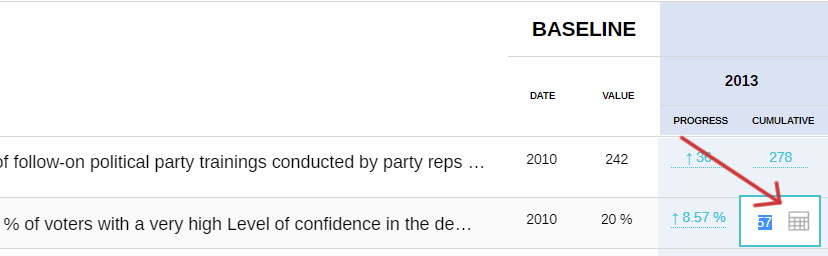
- Lorsque vous cliquez sur l'icône de calculatrice, une fenêtre s'ouvre :
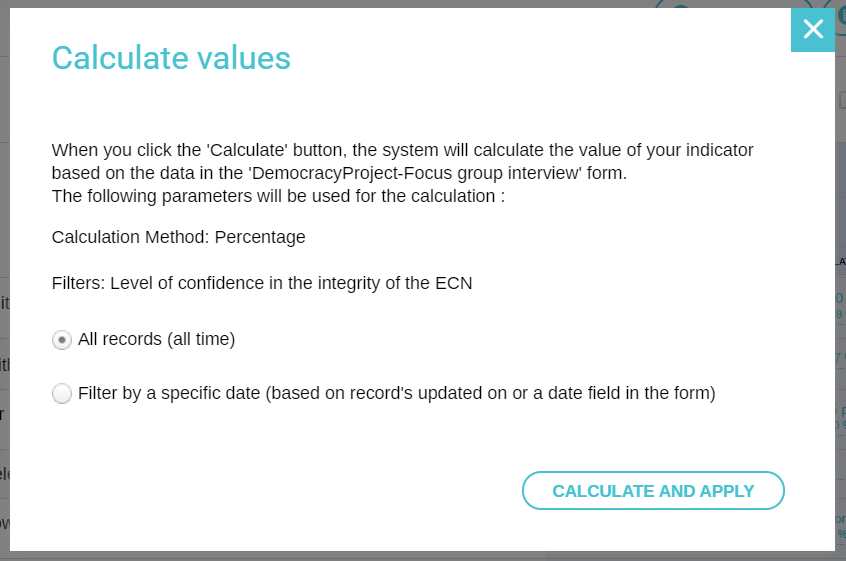
- Vous pouvez utiliser toutes les données ou seulement celles saisies avant une date spécifique.
- Enfin, cliquez sur "Calculer et appliquer".
Exemple de méthode de calcul « Somme »
Dans notre exemple, nous allons créer un formulaire appelé « Zoo », dans lequel nous voulons savoir combien d'éléphants et de lions se trouvent dans chaque zoo et leur genre.
- Créez votre formulaire.

- Liez le formulaire que vous souhaitez désagréger dans le panneau de paramètres de l'indicateur. La case à cocher pour lier le formulaire sera en bas.


- Dans votre formulaire personnalisé, vous devez vous assurer que les données correspondent correctement à ce qui est requis pour l'indicateur. Ici, la liste utilisée pour la désagrégation et le formulaire contient des noms d'animaux. Une autre liste contiendra les étiquettes pour les sexes.
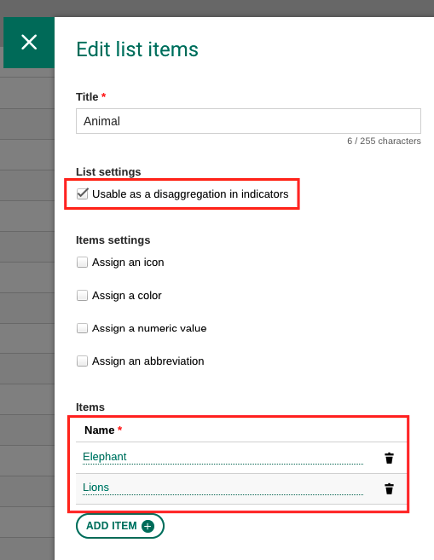
Vous devez sélectionner la méthode de calcul comme somme (ou moyenne) pour obtenir votre désagrégation.

Sélectionnez la méthode de calcul - En fonction de la façon dont le formulaire est structuré, vous sélectionnerez entre
DésagrégationetCatégorie

Par catégorie : permet à l'utilisateur de choisir une méthode de calcul et un champ de valeur pour chaque élément/catégorie, correspondant à la valeur dans le formulaire personnalisé.
Par désagrégation : permet à l'utilisateur de faire correspondre la désagrégation avec le champ du formulaire. Un exemple est le genre. Les utilisateurs souhaitent vérifier la liste des systèmes de genre dans le formulaire personnalisé.

- Enregistrez les modifications de l'indicateur.
- Pour mettre à jour les valeurs, allez à la saisie des données.

- Dans votre indicateur, vous devriez voir la désagrégation sélectionnée.

- Remplissez-le automatiquement en cliquant sur le symbole de la calculatrice. Cela fournira à l'indicateur les données trouvées dans le formulaire.

Exemple : pourcentage (numérateur/dénominateur)
Si vous sélectionnez "Pourcentage", vous devez spécifier le numérateur et le dénominateur.
La valeur de l'indicateur est ensuite calculée comme 100 x A/B (ou 100 X Numérateur/Dénominateur).
- A est le numérateur (petit groupe = ceux qui répondent aux conditions)
- B est le dénominateur (groupe plus large = tous les éléments).
Exemple : l'indicateur est le pourcentage de bénéficiaires féminins gagnant plus de 200 USD par an.
- Calcul = 100 X Numérateur/Dénominateur
- Numérateur = bénéficiaires féminins avec un revenu annuel supérieur à 200 = 60
- Dénominateur = bénéficiaires féminins = 300
- La valeur de l'indicateur est 100x(60/300) = 20%.
Exemple : champ d’unicité
- 100 participants ont assisté à trois cours (=300 enregistrements dans le formulaire de participation)
- 350 participants ont assisté à un cours (=350 enregistrements dans le formulaire de participation)
- 50 participants n'ont pas assisté au cours (=0 enregistrements dans le formulaire de présence)
- Supposons que vous souhaitiez compter chaque participant qui a assisté une seule fois (=100+350=450). Dans ce cas, le champ d'unicité est "l'ID du participant."
- OU si vous souhaitez compter chaque présence (=300+350=650). Dans ce cas, le champ d'unicité est laissé vide.
Remarque : Vous pouvez remarquer que certains champs portent la mention (UID) attachée à leur nom. Cela indique que l’unicité est appliquée à l’ID unique généré automatiquement pour l’élément. Même si deux éléments partagent le même nom ou la même chaîne de caractères, ils seront toujours considérés comme uniques grâce à leurs IDs distincts.
Exemple : indicateur désagrégé
Le formulaire est : Bénéficiaires ayant participé à des formations
- Dans le cadre logique du projet, nous cliquons sur l'icône de crayon à côté de l'indicateur correspondant.
- Dans le panneau de configuration de l'indicateur, nous nous assurons de désagréger l'indicateur si nécessaire (dans l'exemple, nous devons désagréger par sexe).
- Cochez la case “Lier au formulaire personnalisé”.
- Dans la liste des formulaires personnalisés, nous sélectionnons le formulaire "Bénéficiaires ayant participé à la formation".

Various examples
Voici quelques exemples des indicateurs pris en charge par ce lien et comment les configurer :
| Exemple d'indicateur | Formulaire | Méthode de calcul | Valeur | Categorisation | Filtre | Date (filtre) |
| Nombre total de visites cliniques par région | Visites | Compte | N/A (nombre d'enregistrements) | Région | N/A | Tous (sans filtre) |
| Durée moyenne de séjour | Visites | Moyenne | Durée de la visite | Région | N/A | Visites |
| Nombre de visites pour des problèmes dentaires (par sexe) | Visites | Compte | N/A (nombre d'enregistrements | Sexe | Problème=dentaire | Tous (sans filtre) |
| Nombre de visites de patientes dans la région A par tranche d'âge | Visites | Compte | N/A (nombre d'enregistrements | Groupe d'âge | Genre=Féminin Région=region A | Tous (sans filtre) |
| Nombre total de médecins par région | Cliniques | Somme | # de médecins | Région | N/A | Tous (sans filtre) |
| Nombre total de médecins par région | Zoo | Somme | # d'éléphants et # de lions | Sexe | N/A | Tous (sans filtre) |
Si vous souhaitez des informations supplémentaires ou de l'aide pour configurer un formulaire spécifique, veuillez nous contacter à support@logalto.com, et nous pourrons examiner vos données ensemble.

